Zalo là ứng dụng cho phép người sử dụng nhắn tin, gọi điện miễn phí. Tuy nhiên, một số khách hàng không thể thực hiện cuộc gọi trên Zalo và họ không biết xử lý vấn đề này. Chính vì vậy, Goiuudai xin chia sẻ bài viết này để khách hàng phát hiện lý do và biết cách khắc phục.
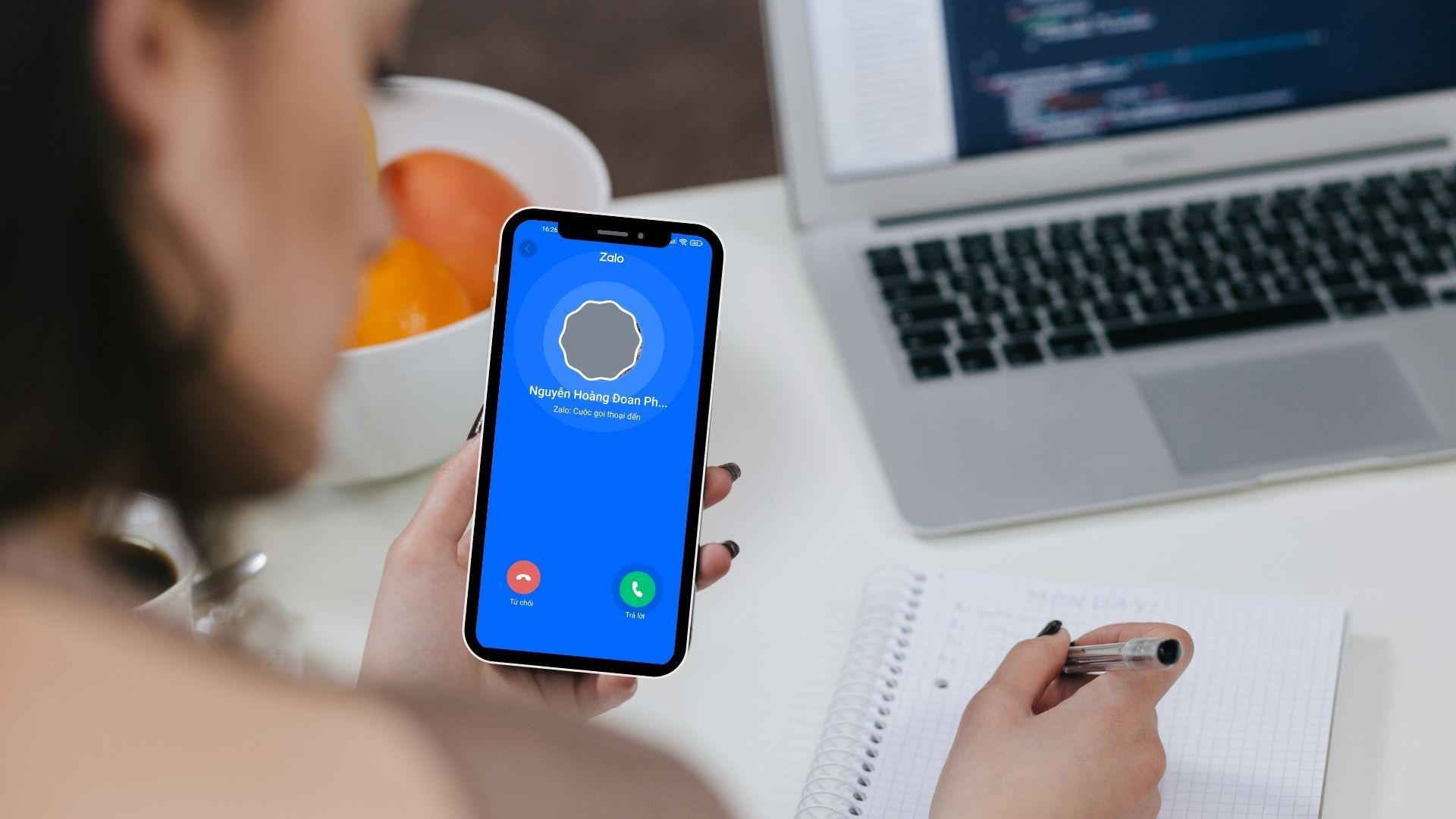 Tại sao zalo không gọi được?
Tại sao zalo không gọi được?
Có nhiều lý do dẫn đến bạn không thực hiện cuộc gọi trên zalo được, dưới đây là tổng hợp những nguyên nhân thường gặp trong quá trình sử dụng:
- Kết nối mạng kém dẫn đến tình trạng bị gián đoạn hoặc bị mất kết nối.
- Bạn chưa chưa phép ứng dụng truy cập vào tính năng camera hoặc microphone trên thiết bị.
- Chưa cập nhật bản mới nhất của ứng dụng dẫn đến một vài tính năng bị lỗi.
- Tài khoản của bạn bị người khác chặn.
Bật mí cách khắc phục gọi zalo không được vừa đơn giản vừa dễ thực hiện
Kiểm tra lại đường truyền mạng
Nguyên nhân đầu tiên khiến Zalo không thực hiện được cuộc gọi là kết nối mạng không ổn định. Vì vậy, bạn cần kiểm tra tín hiệu WiFi của điện thoại sau đó cài đặt lại. Để kiểm tra, hãy chọn Cài đặt, kế tiếp chọn Wifi, chọn Tắt Wifi và kết nối lại.
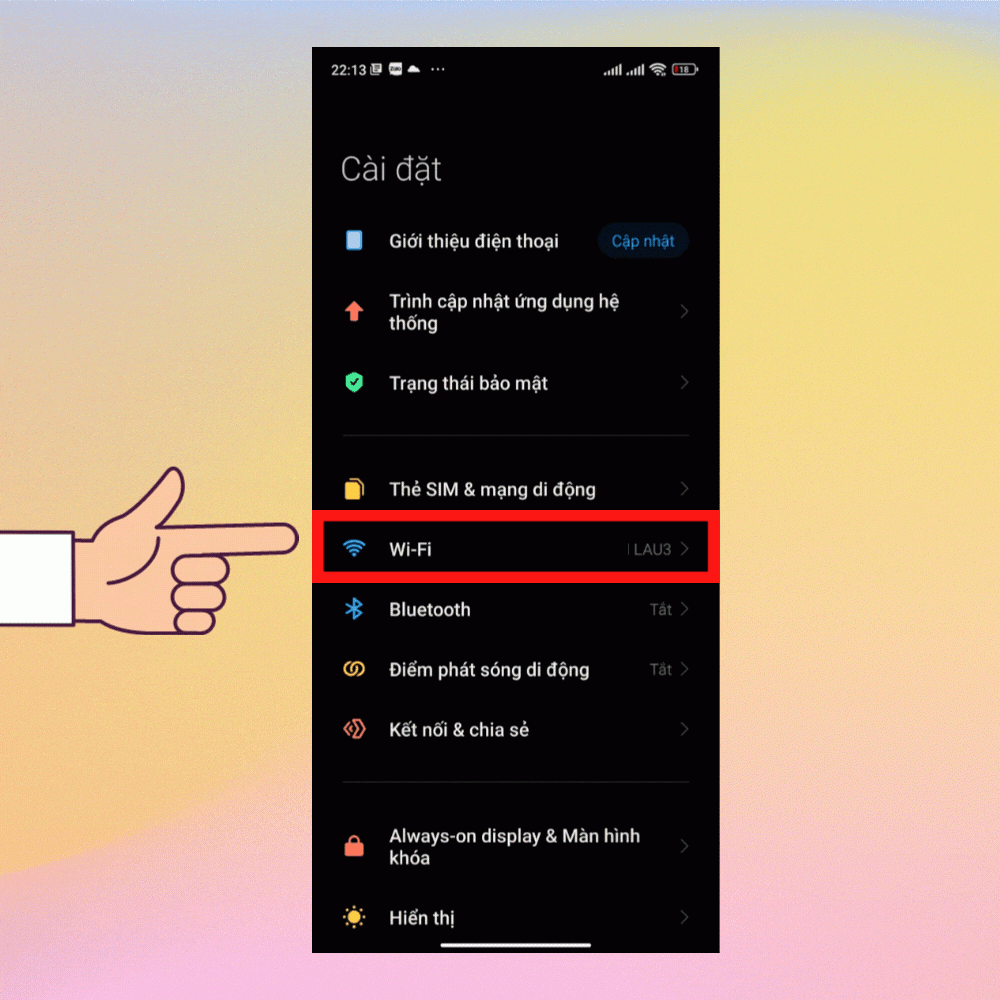
Kiểm tra và làm mới ứng dụng
Bạn thao tác theo các bước sau để thực hiện kiểm tra:
Bước 1: Trên điện thoại, bạn vào phần cài đặt, ấn chọn Kết nối, tiếp theo chọn Sử dụng dữ liệu.
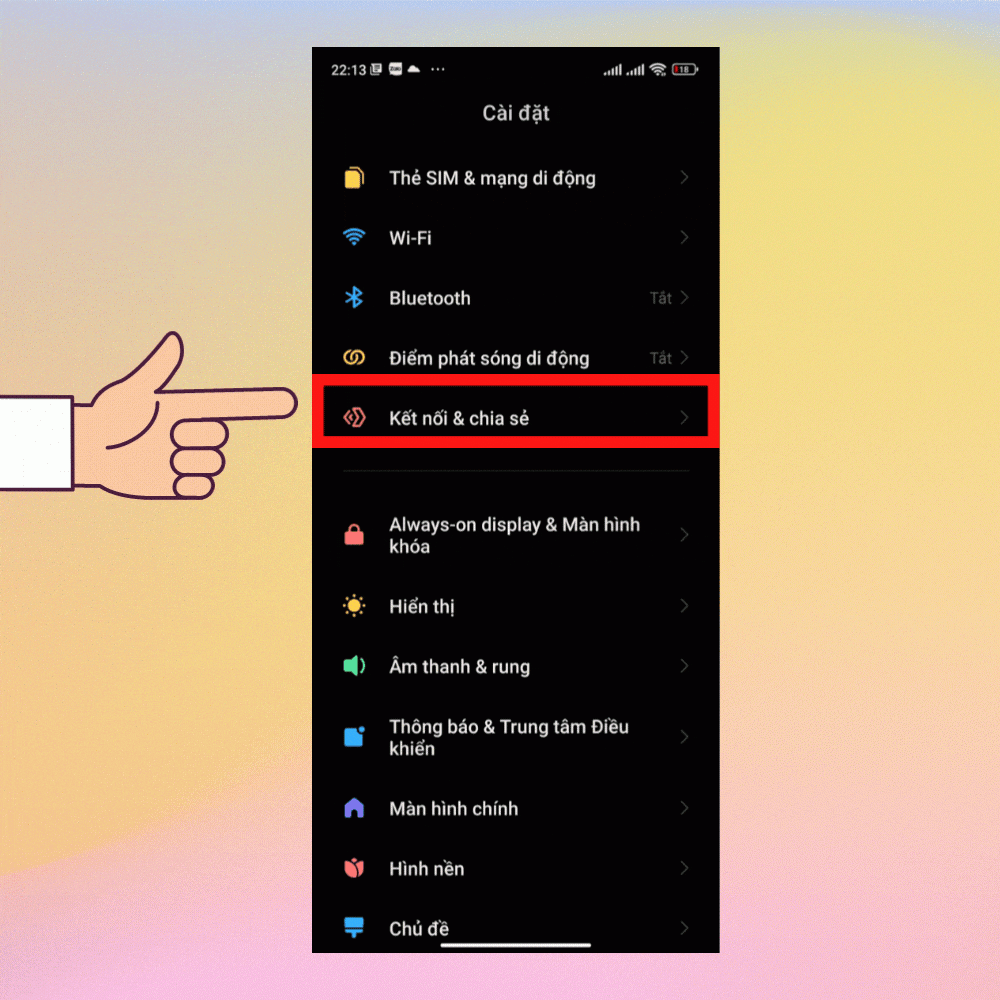
Bước 2: Trong phần này bạn kéo xuống và tìm Zalo. Kiểm tra phần cho phép sử dụng dữ liệu nền đã được bật hay tắt. Nếu chưa thì bạn bật lên.
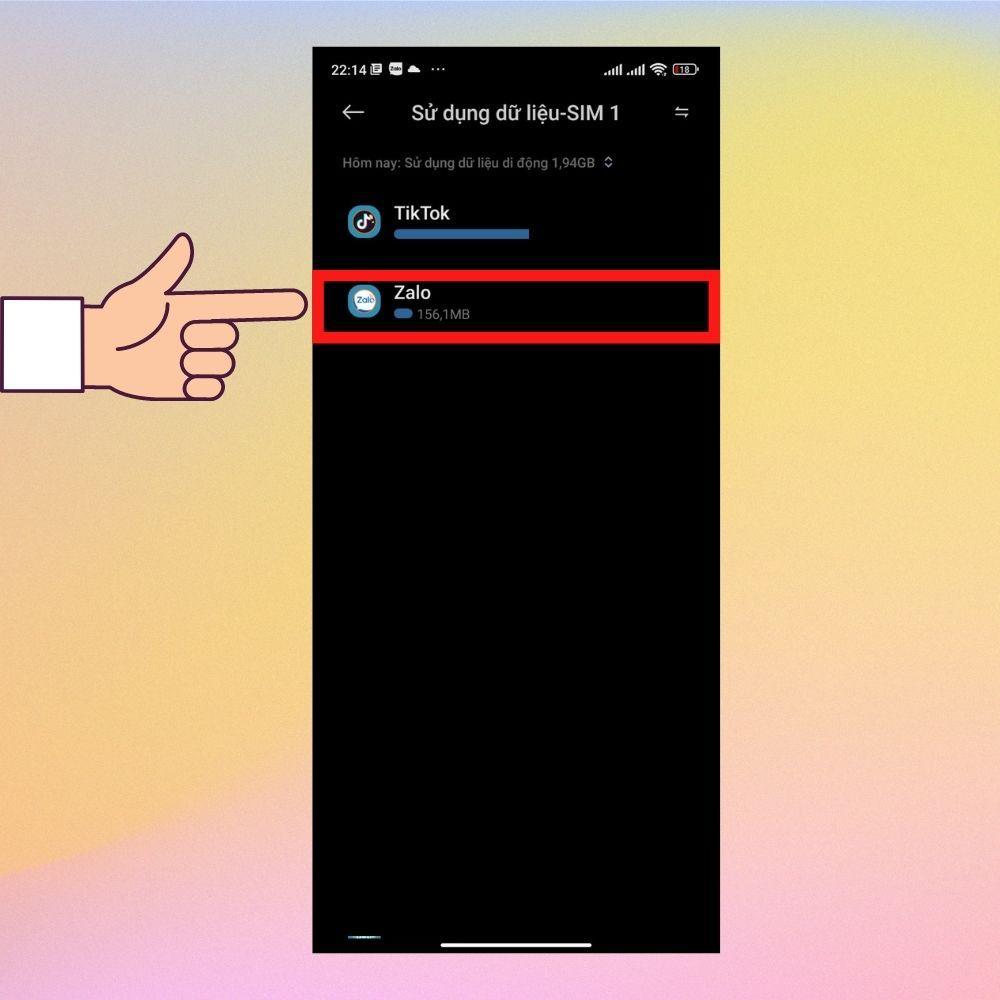
Cấp quyền truy cập Micro và máy ảnh
Để đảm bảo thiết bị của bạn được phép truy cập vào máy ảnh và micrô, hãy làm như sau:
Bước 1: Trên điện thoại di động của bạn, hãy nhấp vào Cài đặt, vào Ứng dụng Zalo.
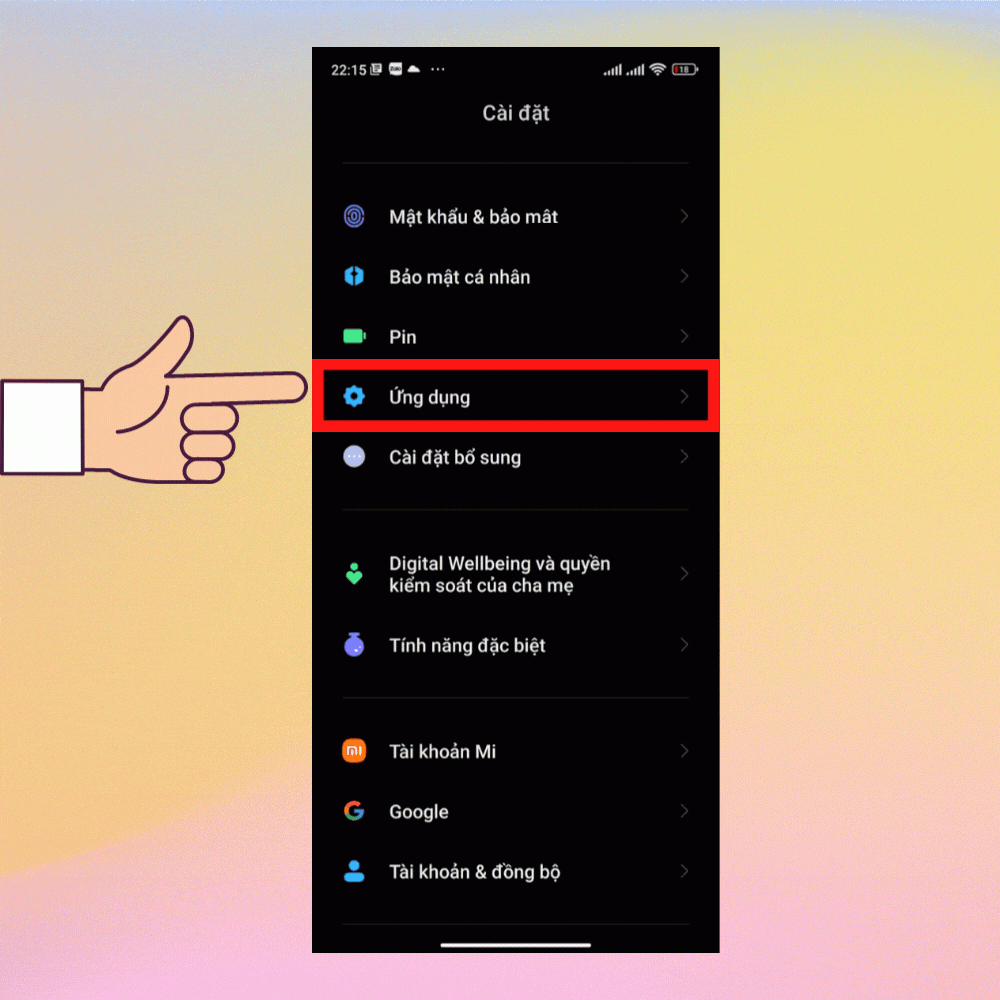
Bước 2: Bạn ấn vào ứng dụng vào quyền ứng dụng và kiểm lại xem máy ảnh và micro đã bật lên chưa, nếu chưa thì bật lên nhé.
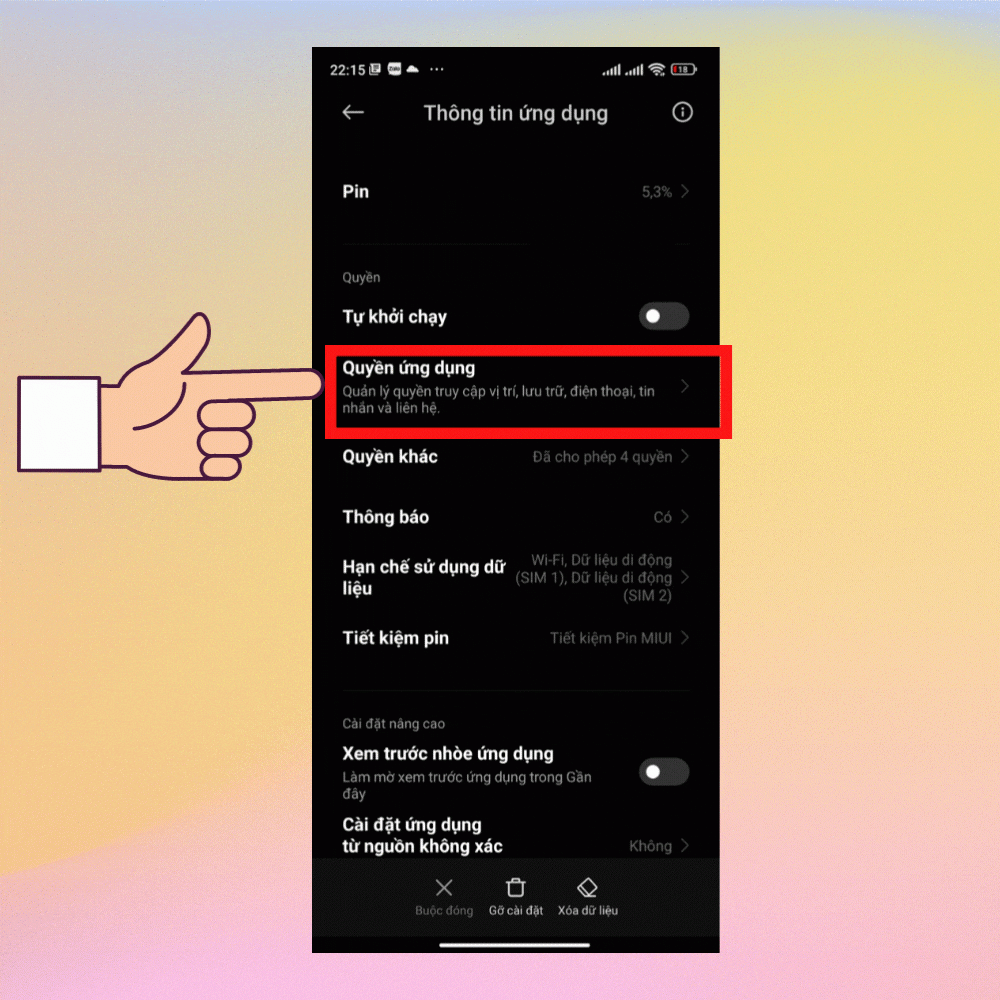
Kiểm tra phiên bản zalo
Cách đơn giản nhất để khắc phục lỗi Zalo không gọi được là cập nhật phiên bản mới hơn. Cập nhật phiên bản mới của ứng dụng sửa lỗi tính năng và khắc phục chức năng zalo không gọi được video.

Nên làm gì khi zalo không nhận được cuộc gọi?
Zalo không trả lời cuộc gọi là một trong những lỗi phổ biến nhất ở phần mềm này và thường rơi vào một trong hai trường hợp sau:
Trường hợp 1: Bạn biết có người gọi Zalo nhưng không có thông báo hay phản hồi trên điện thoại của bạn (Android và iPhone). Vì vậy, bạn đã bỏ lỡ nhiều cuộc gọi quan trọng từ bạn bè và gia đình.
Trường hợp 2: Không thấy cuộc gọi đến trên Zalo. Thậm chí bạn không biết có người gọi cho mình qua Zalo. Điện thoại không lưu trữ bất kỳ thông tin nào trong lịch sử, bao gồm cả các cuộc gọi nhỡ khiến cuộc gọi bị ẩn.
Cách gọi zalo khi chưa kết bạn
Gọi điện trên thiết bị Android
Trên điện thoại của bạn, chỉ cần mở Danh bạ và nhấn vào liên hệ bạn muốn gọi. Tiếp theo, ở tên người gọi, bạn thấy các tùy chọn khác nhau, hãy nhấp vào Gọi Zalo.
Cuộc gọi đến Zalo sẽ được thực hiện ngay lập tức.
Gọi điện trên thiết bị IOS
Bước 1: Mở Danh bạ trên thiết bị của bạn và nhấn vào liên hệ bạn muốn kết nối. Nhấp vào biểu tượng cuộc gọi ở trên cùng và một cửa sổ xuất hiện ở cuối màn hình. Tại đây, người dùng có thể lựa chọn giữa cuộc gọi thông thường hoặc cuộc gọi Zalo. Nhấn chọn Zalo.
Bước 2: Sau đó, bạn sẽ thấy số điện thoại của người cần gọi. Nhấp vào số điện thoại di động của bạn để tiếp tục. Nếu bạn chưa cấp cho Zalo quyền truy cập micro của thiết bị, bạn sẽ thấy giao diện bên dưới. Bạn phải thiết lập lại và Cho phép truy cập.
Bước 3: Tiếp theo, bạn vào giao diện cài đặt của ứng dụng Zalo trên thiết bị của mình. Vuốt thanh ngang sang phải để kích hoạt quyền sử dụng mic, danh bạ và máy ảnh của bạn. Sau đó quay lại Danh bạ và thực hiện thao tác tương tự như trên. cuộc gọi sẽ được thực hiện ngay sau đó.
Hướng dẫn gọi nhóm trên Zalo
Cách gọi trên hệ điều hành Android
Sau khi biết được lợi ích của tính năng này, có lẽ nhiều người dùng sẽ thắc mắc về cách gọi Zalo Group bằng điện thoại thế nào. Hãy tham khảo ngay sau đây:
Bước 1: Mở ứng dụng Zalo
Đối với hệ điều hành Android hay IOS, bạn nên cập nhật Zalo phiên bản mới nhất để gọi nhóm Zalo mượt mà và dễ dàng hơn. Sau đó vào màn hình chính điện thoại bạn cần truy cập để mở ứng dụng Zalo.
Bước 2: Chọn biểu tượng gọi video
Để bắt đầu các bước gọi nhóm, bạn cần tìm nhóm zalo để bắt đầu cuộc gọi. Bạn có thể vào khung chat và nhấn vào biểu tượng camera để thực hiện cuộc gọi video.
Bước 3: Chọn vào dấu 3 chấm để bật micro chat
Đợi đầu dây bên kia bắt đầu cuộc gọi, sau đó nhấp vào 3 dấu chấm ở cuối màn hình để hiển thị menu tính năng. Nhấp vào vòng tròn có biểu tượng micro để bạn dễ dàng trò chuyện với mọi người.
Bước 4: Chọn biểu tượng máy ảnh để bật hoặc tắt máy ảnh
Khi thiết lập cuộc gọi nhóm Zalo, nếu bạn muốn bật hoặc tắt camera để người bên kia nhìn thấy khuôn mặt của mình, hãy nhấn vào biểu tượng camera trong khu vực menu nếu cần. Có một dấu gạch chéo trong khu vực máy ảnh để cho biết rằng những người khác không thể nhìn thấy khuôn mặt của bạn.
Bước 5: Cấu hình các hành động cần thiết
Gọi nhóm qua Zalo cũng cho phép người dùng tùy chỉnh các tác vụ sao cho phù hợp với nhu cầu của mình. Bạn có thể chụp ảnh màn hình cuộc gọi nhóm, phóng to thu nhỏ màn hình,…
Bước 6: Kết thúc cuộc gọi
Nếu muốn kết thúc tính năng hỗ trợ gọi nhóm của Zalo, bạn chỉ cần nhấn vào nút có biểu tượng điện thoại màu đỏ và cuộc gọi sẽ kết thúc ngay lập tức.
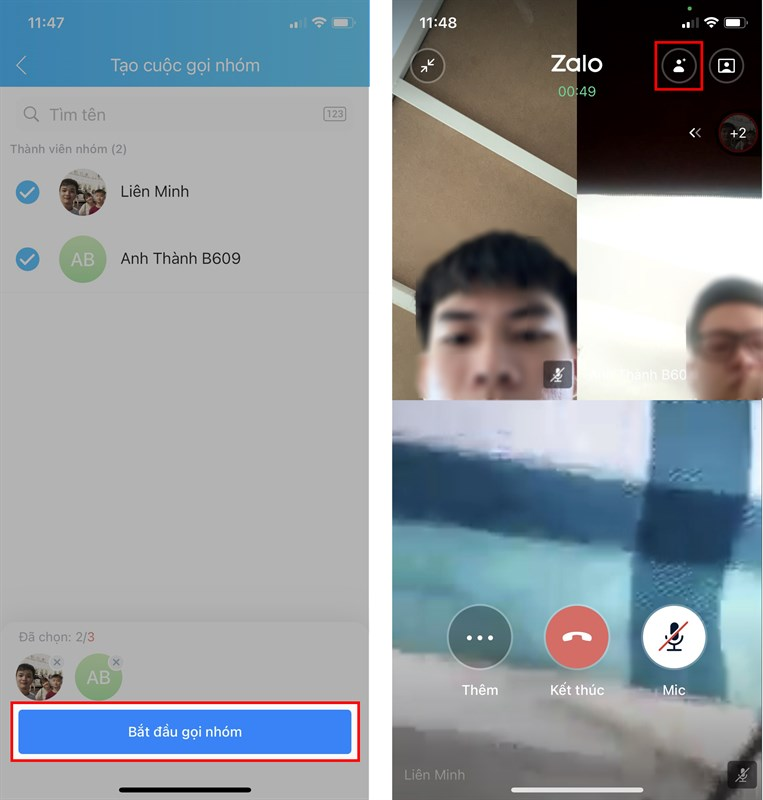
Cách gọi trên hệ điều hành IOS
Gọi nhóm Zalo trên iPhone không khác nhiều so với gọi trên hệ điều hành Android
Bước 1: Mở ứng dụng Zalo trên điện thoại của bạn
Bước 2: Chọn nhóm để gọi
Người dùng có thể chọn nhóm mong muốn bằng cách click vào nhóm đó hoặc gõ tên nhóm đó vào thanh tìm kiếm. Vào giao diện chat của nhóm muốn gọi và nhấn vào biểu tượng gọi video ở góc trên bên phải màn hình.
Bước 3: Điều chỉnh micro của bạn và các công cụ khác
Khi gọi nhóm Zalo trên iPhone, bạn có thể sử dụng các biểu tượng trong phần thêm và các tùy chỉnh khác. Bật và tắt micrô hoặc máy ảnh. Bạn có thể thoải mái chỉnh theo ý thích của mình giúp cuộc gọi trở nên mượt mà hơn.
Bước 4: Kết thúc cuộc gọi
Người dùng có thể thoát ngay bằng cách nhấn vào biểu tượng điện thoại màu đỏ ở cuối màn hình. Giao diện ngắt kết nối hiển thị số lượng cuộc gọi giữa những người dùng để bạn biết cuộc gọi sẽ kéo dài bao lâu.
Cách gọi qua zalo trên máy tính
Không chỉ hỗ trợ các chức năng của điện thoại mà bạn còn có thể gọi Zalo Group trên máy tính. Cách này rất đơn giản và thuận tiện.
Bước 1: Mở Zalo trên máy tính
Tùy thuộc vào thói quen và nhu cầu của bạn để chọn sử dụng Chrome hoặc Cốc Cốc. Ngoài ra, bạn nên cài đặt ứng dụng Zalo trên máy tính của bạn. Sau đó truy cập vào ứng dụng và đăng nhập tài khoản trên máy.
Bước 2: Tham gia gọi nhóm
Bước 3: Chọn biểu tượng cuộc gọi
Trong cửa sổ trò chuyện, khi người dùng nhấn vào biểu tượng camera ở góc bên phải máy tính, một menu sẽ xuất hiện để họ có thể chọn thành viên tham gia cuộc gọi nhóm. Công việc của bạn là chọn người sẽ tham gia cuộc gọi bằng cách đánh dấu vào các ô.
Bước 4: Bật hoặc Tắt các tính năng hỗ trợ
Các chế độ của Gọi nhóm Zalo cho phép bạn dễ dàng tùy chỉnh sao cho phù hợp với sở thích và nhu cầu cá nhân. Điều này cũng được thực hiện trên máy tính. Chọn biểu tượng micro chuyển sang màu đỏ để tắt phía bạn. Điều này làm cho người dùng khác không thể nghe thấy bạn.
Bước 5: Kết thúc
Biểu tượng điện thoại màu đỏ ở cuối màn hình giúp bạn kết thúc cuộc gọi nhóm trên Zalo. Chỉ cần nhấp để kết thúc cuộc gọi.
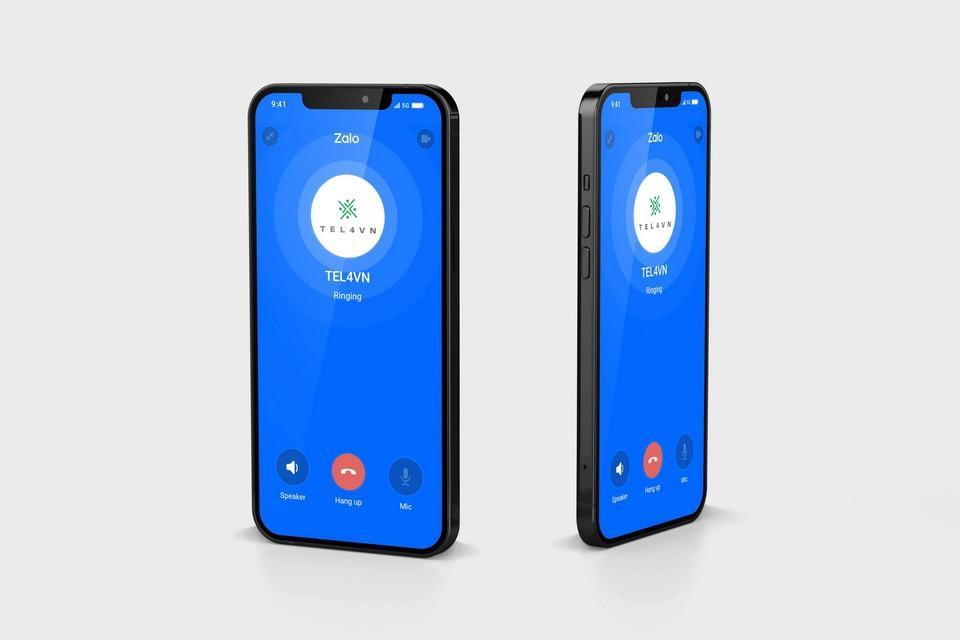
Kết luận
Bạn nên đăng ký gói cước 4g của Viettel, Mobifone, Vinaphone để đảm bảo điện thoại luôn gọi được zalo. Nếu cần đăng ký hoặc tư vấn dịch vụ gì hãy liên hệ ngay với Goiuudai để được tư vấn các chương trình ưu đãi. Hi vọng qua bài viết bạn đã nắm bắt được nguyên nhân và cách khắc phục khi không gọi được zalo.
